Sadržaj:
- Metod 1: Aktivacija inkognito režima
- Metod 2: Sinhronizacija vremena i datuma
- Metod 3: Isključivanje antivirusnog programa
- Metod 4: Čišćenje keša pregledača
- Metod 5: Ažuriranje operativnog sistema
- Metod 6: Instalacija najnovije verzije pregledača
- Metod 7: Uklanjanje virusa
- Metod 8: Isključivanje proksija
- Metod 9: Ignorisanje upozorenja o opasnosti
- Pitanja i odgovori: 1
Važno! U članku je predstavljeno univerzalno uputstvo za rešavanje problema sa učitavanjem stranice, ali za svaki pregledač može se primeniti individualni pristup. Na našem sajtu postoji poseban materijal posvećen Mozilla Firefox.
Detaljnije: {innerlink id='6309', txt='Rešavanje poruke "Vaša veza nije zaštićena" u Mozilla Firefox-u'}
Metod 1: Aktivacija inkognito režima
Ako su ranije vršene izmene u podešavanjima pregledača, postoji mogućnost da je to uzrokovalo grešku. Ovaj faktor se može isključiti korišćenjem inkognito režima, u kojem se sve postavke vraćaju na prvobitne, što omogućava pristup željenom veb resursu.
Detaljnije: Kako otvoriti inkognito režim u pregledaču
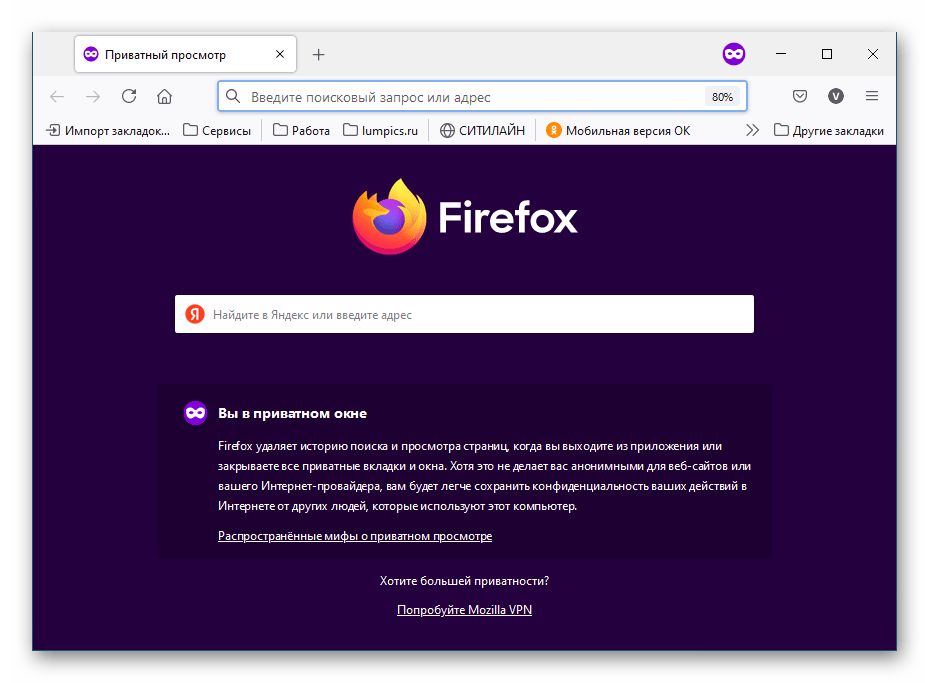
Metod 2: Sinhronizacija vremena i datuma
Glavni uzrok greške prilikom učitavanja stranice na internetu je pogrešno postavljeno vreme i datum na računaru. Da biste rešili problem, potrebno je izvršiti izmene u sistemskim podešavanjima.Na sajtu postoje detaljna uputstva na ovu temu.
Detaljnije: Kako podesiti vreme u Windows 10 / Windows 7 / Windows XP / Linux
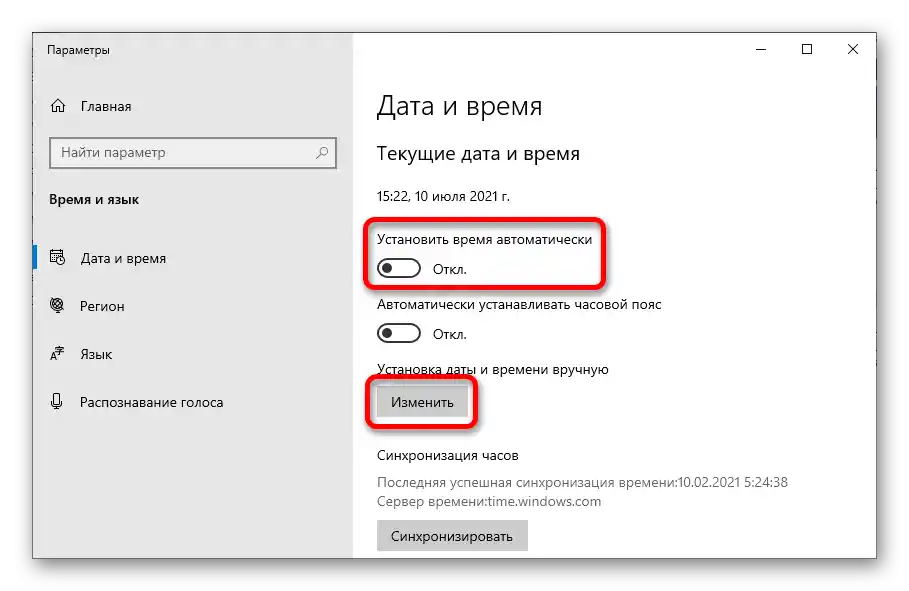
Za izmene u osmoj verziji operativnog sistema uradite sledeće:
- Na donjoj traci kliknite na indikator vremena, a zatim u pojavljenom meniju pritisnite na link "Izmena podešavanja datuma i vremena".
- U novom prozoru na kartici "Datum i vreme" kliknite na dugme "Izmeni datum i vreme".
- Izaberite na kalendaru tačan datum i postavite u odgovarajućem polju aktuelno vreme. Pritisnite "OK".
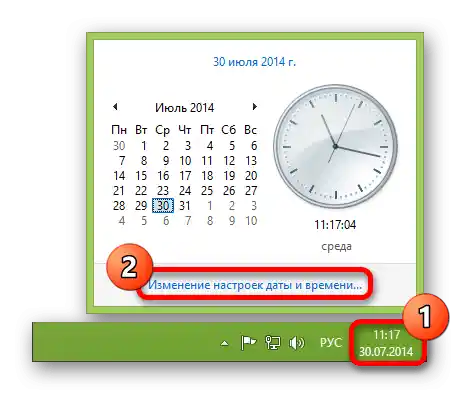
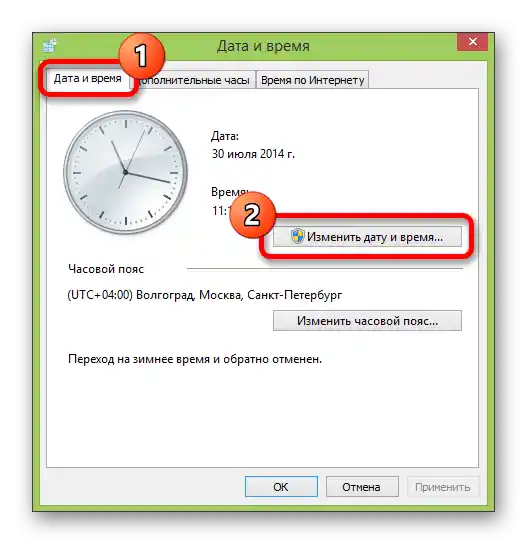

Način 3: Isključivanje antivirusnog programa
Antivirusni softver ima dovoljno prava da utiče na niskonivojske procese operativnog sistema. Da biste isključili ovu zavisnost, potrebno je privremeno isključiti program i proveriti rad sajta.
Detaljnije: Isključivanje antivirusa na računaru sa Windows
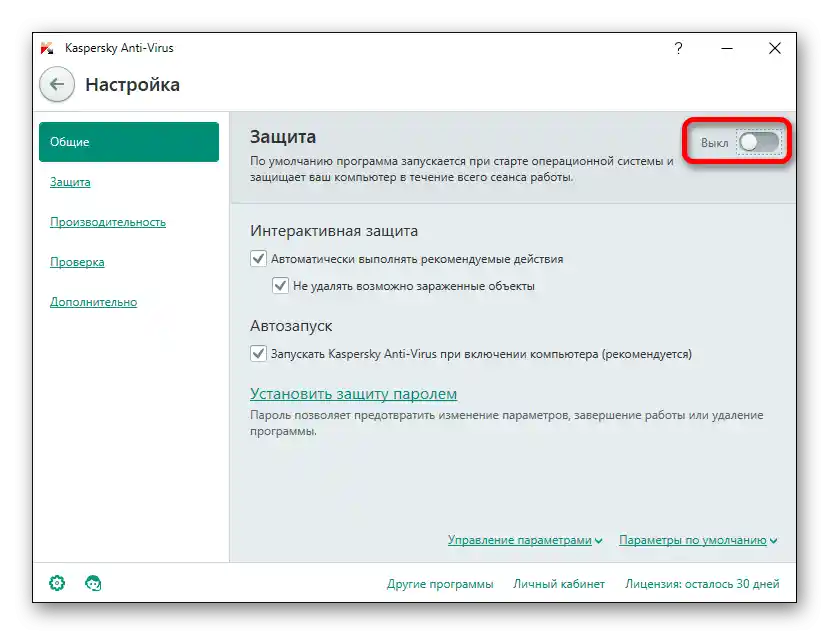
Način 4: Čišćenje keša pregledača
U kešu pregledača čuvaju se podaci dobijeni u prethodnim sesijama. U izuzetnim slučajevima može doći do sukoba verzija fajlova u skladištu, što može izazvati grešku. Na sajtu postoji članak sa detaljnim vodičem o ovoj temi.
Detaljnije: Čišćenje keša u pregledaču
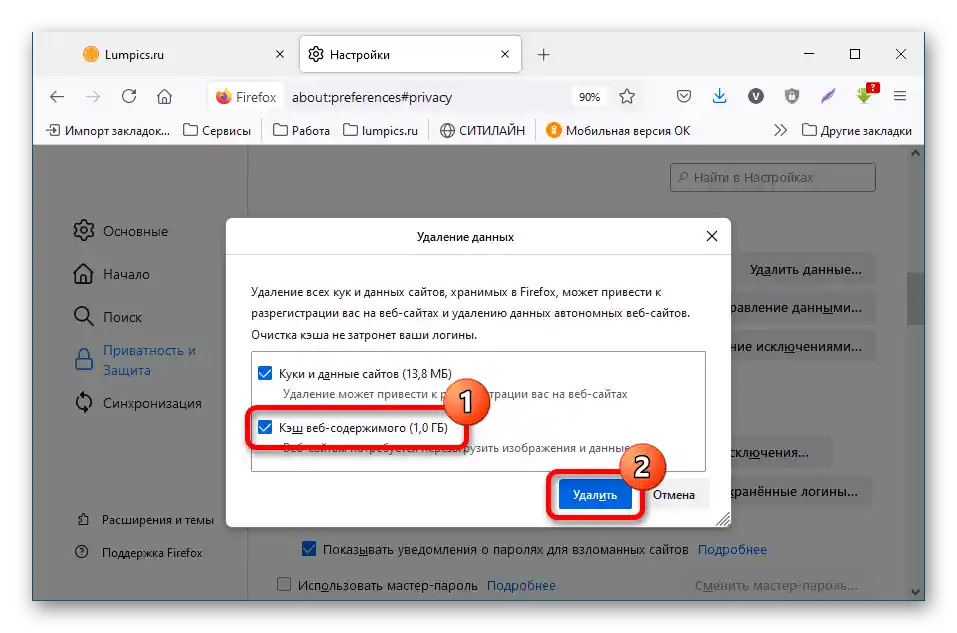
Način 5: Ažuriranje operativnog sistema
Pregledač tokom rada komunicira sa fajlovima operativnog sistema, a u slučaju zastare verzija može doći do greške prilikom učitavanja stranice sajta. Potrebno je proveriti dostupnost ažuriranja Windows-a i, ako je potrebno, izvršiti instalaciju.
Detaljnije: Ažuriranje operativnog sistema Windows 10 / Windows 8 / Windows 7 / Windows XP
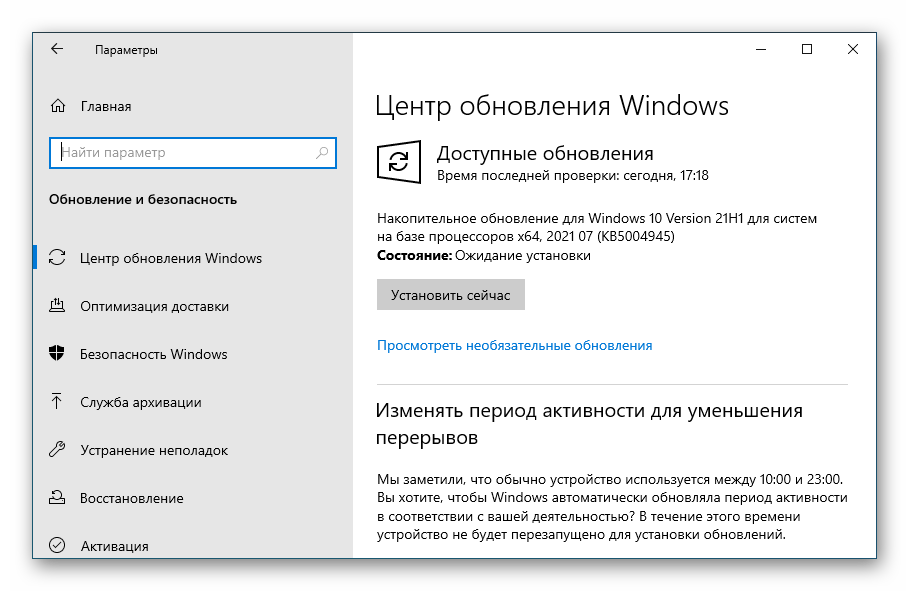
Način 6: Instalacija najnovije verzije pregledača
Nije manje važno koristiti najnoviju verziju veb pregledača.Ako je trenutna verzija zastarela, može nepravilno da vrši proveru sertifikata sajta, zbog čega se pojavljuje mnogo grešaka, uključujući onu o kojoj se govori u članku. Biće potrebno da preuzmete ažuriranu verziju sa zvaničnog sajta i instalirate je na računar.
Detaljnije: Kako ažurirati pregledač
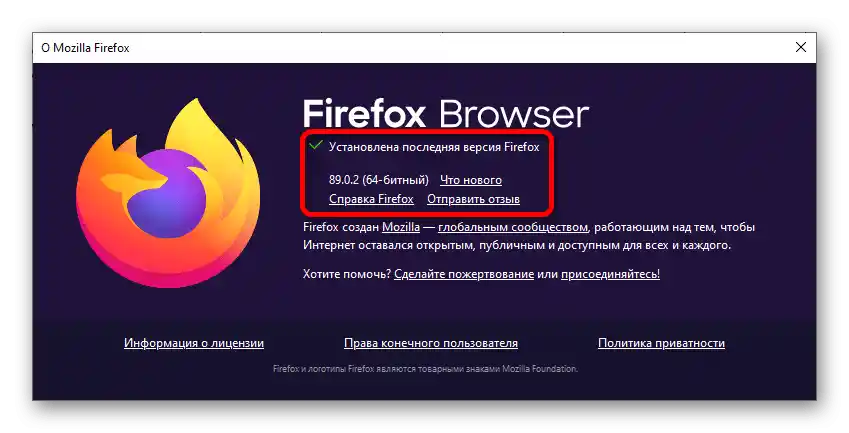
Način 7: Uklanjanje virusa
Virusni softver utiče na sve komponente operativnog sistema i uzrok je većine problema. Treba isključiti ovaj faktor tako što ćete izvršiti skeniranje računara pomoću specijalizovanog antivirusnog programa.
Detaljnije: Borba protiv računarskih virusa
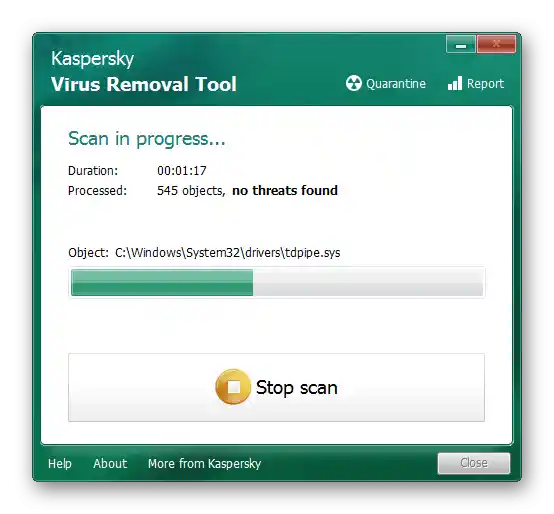
Način 8: Isključivanje proksija
Gotovo svi moderni pregledači imaju sopstveni interfejs za podešavanje proksi veze, ali sistemske postavke i dalje ostaju prioritetne.Zato će za isključivanje opcije biti potrebno izvršiti izmene u konfiguraciji Windows-a.
Detaljnije: Kako isključiti proxy server u Windows 10 / Windows 7
Da biste postigli željeni rezultat u Windows 8, izvršite sledeće korake:
- Koristeći pretragu u sistemu, pronađite i pokrenite "Kontrolna tabla".
- U gornjem desnom uglu prozora postavite vrednost "Mali ikone", a zatim kliknite na stavku "Svojstva pregledača".
- Pređite na karticu "Povezivanje" i kliknite "Postavke mreže".
- U novom prozoru uklonite sve oznake, ostavljajući samo "Automatsko otkrivanje lokalne mreže". Kliknite "U redu".
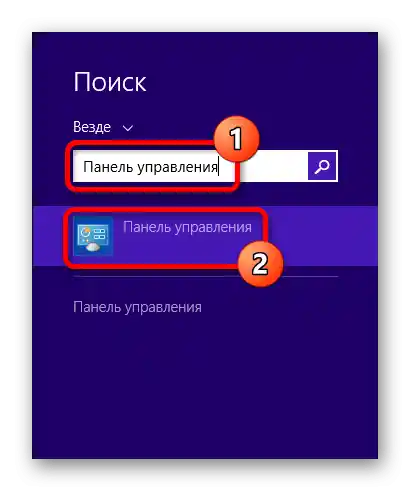
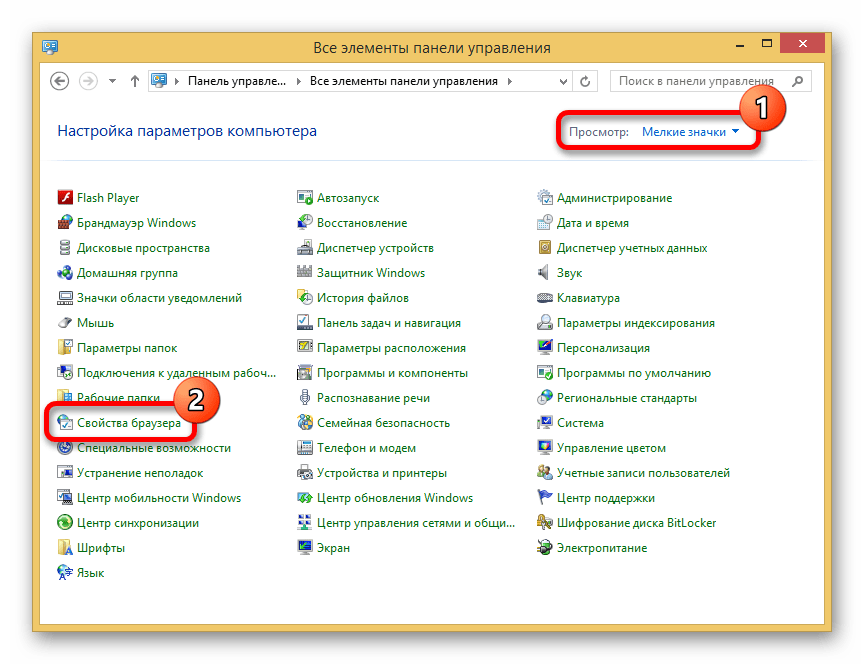
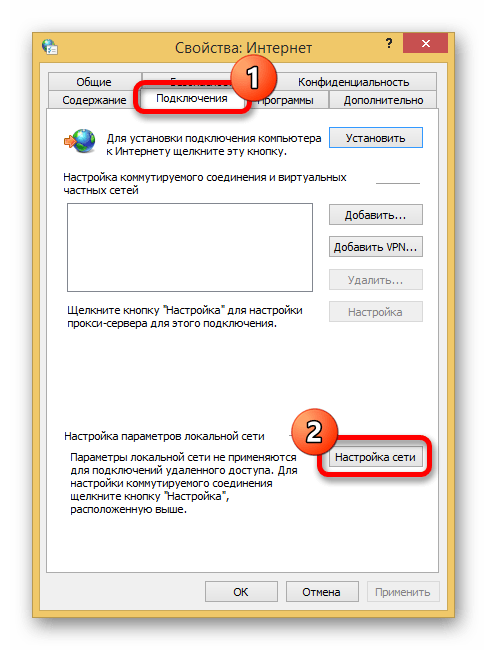
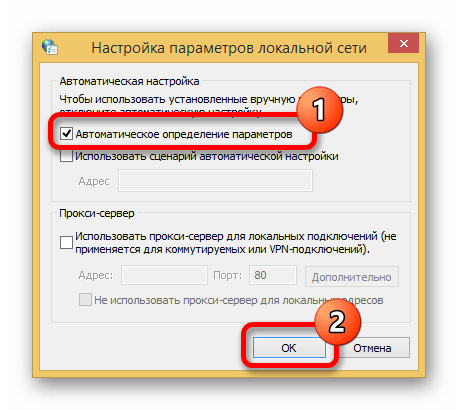
Izuzetak je pregledač Mozilla Firefox, u kojem će biti potrebno ispraviti ovu funkciju direktno u programu:
- Na bilo kojoj kartici veb pregledača kliknite na funkcionalno dugme u gornjem desnom uglu prozora i izaberite u pojavljenom meniju stavku "Postavke".
- Nalazeći se u odeljku "Osnovne", skrolujte stranicu do samog dna i kliknite na dugme "Podesi", koje se nalazi u bloku "Parametri mreže".
- U iskačućem dijalogu postavite prekidač na poziciju "Bez proxy-a" i kliknite na dugme "U redu".
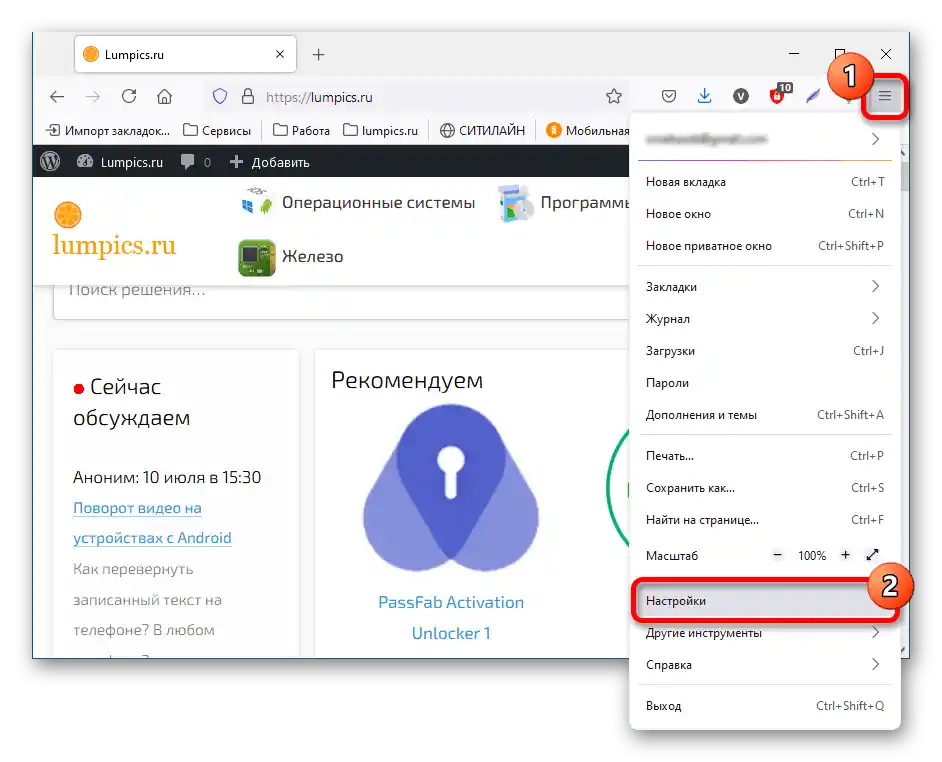
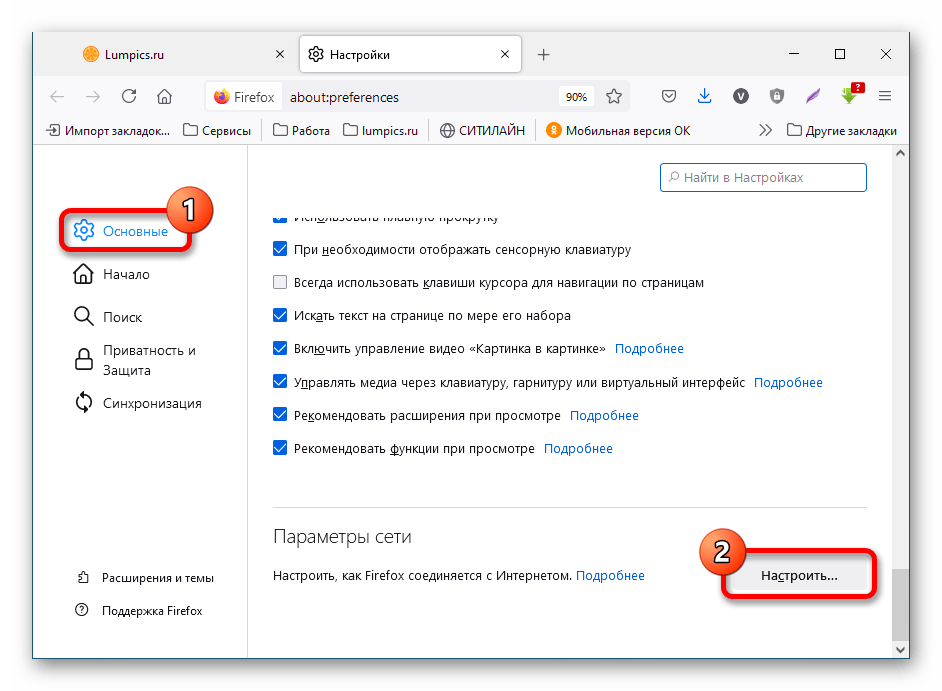
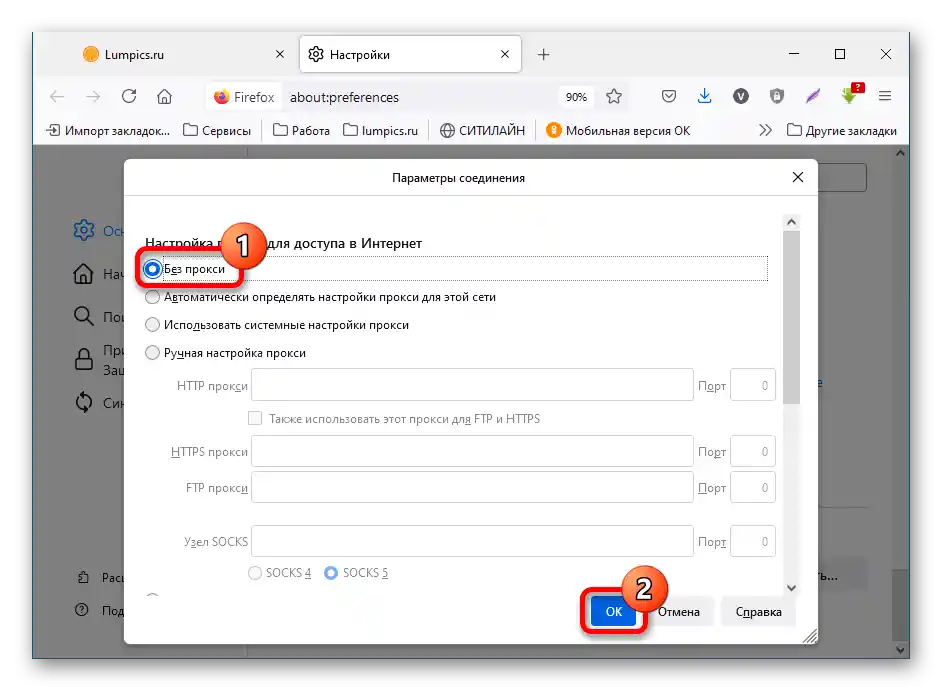
Način 9: Ignorisanje upozorenja o opasnosti
Ako nijedan od prethodno opisanih načina nije pomogao da se reši problem, možete ignorisati upozorenje o opasnosti i otići na stranicu sajta. Za svaki pregledač to se sprovodi na različite načine, ali algoritam radnji je sličan za sve. Razlike se mogu primetiti samo u nazivima elemenata interfejsa i njihovom rasporedu.Kao primer, u nastavku će biti korišćen Mozilla Firefox:
- Kliknite na dugme "Dodatno".
- U razvijenom meniju upoznajte se sa razlogom blokiranja veze i kliknite "Dodaj izuzetak".
- U pojavljenom prozoru označite opciju pored stavke "Trajno čuvati ovaj izuzetak" i kliknite na dugme "Potvrdi izuzetak bezbednosti".
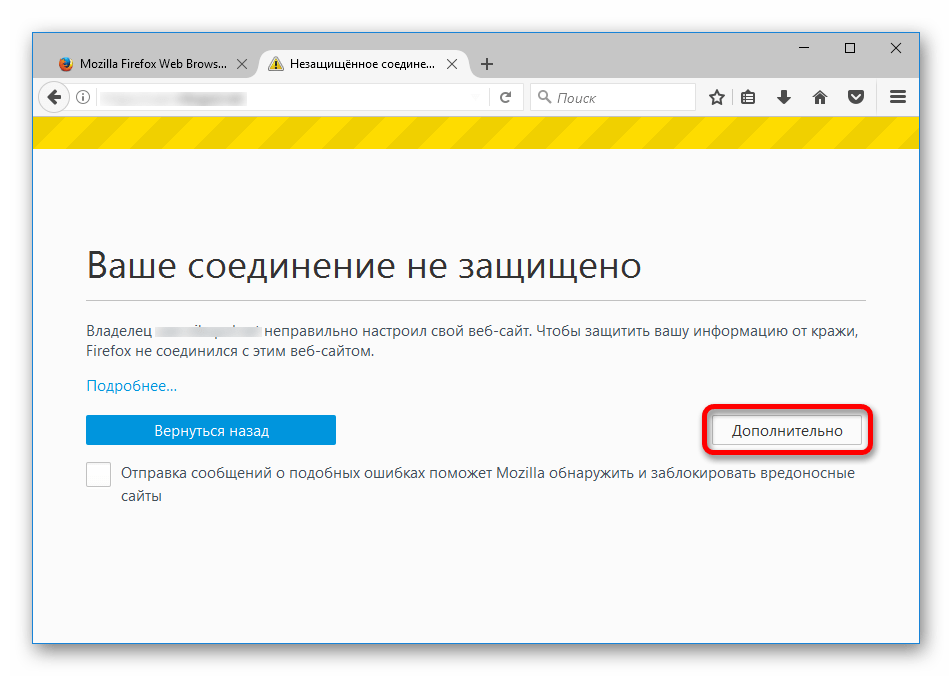
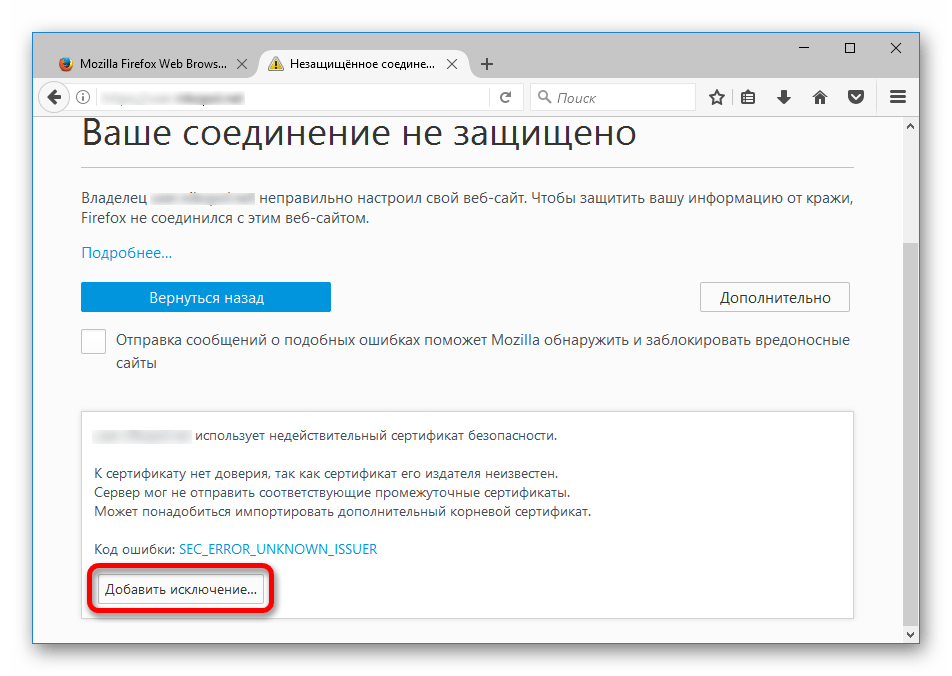
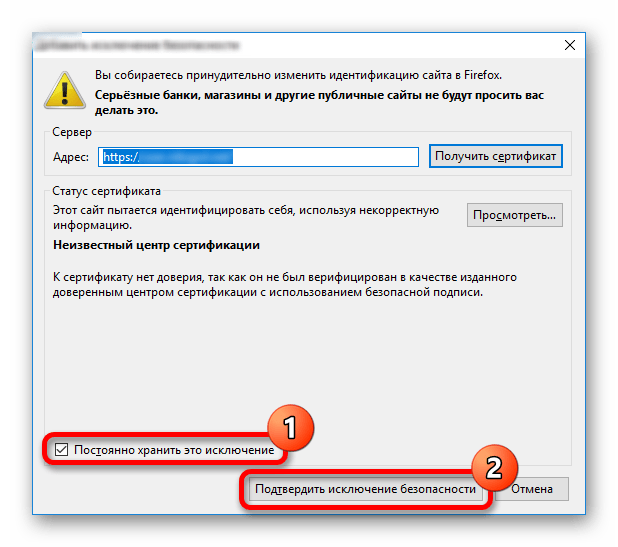
Važno! Preporučuje se da se ne posećuju sumnjivi sajtovi — postoji veliki rizik da će lični podaci biti ukradeni od strane zlonamernih lica.